LabVIEW与视频播放
摘要:
本文介绍如何在LabVIEW平台利用Windows Media Player控件实现音视频播放。
关键字:
LabVIEW,Windows Media Player SDK,视频播放
正文:
在一些用LABVIEW开发的监控系统中,可能涉及视频监控部分。但LABVIEW只提供了音频操作的相关函数,并没有直接提供视频操作的相关节点,因此需要借助外部手段来实现视频控制。本文介绍利用ActiveX节点调用Windows Media Player控件实现视频控制。使用 Windows Media Player SDK,可以扩展独立 Player 的功能,并可以将 Player 嵌入 Web 应用程序或基于 Microsoft Windows的应用程序中。Windows Media Player 具有模块化体系结构,可以只使用所需的部分。尤其是,用户界面与音频和视频内容的播放功能相互独立。使用其外观功能,创建个性化的 Player 外观,可决定在应用程序中是使用 Player 的现有用户界面,还是创建自己的用户界面。当然也还可以通过创建插件来扩展 Player 的主要功能,方法是向用户界面添加新的交互式控件,在 Player 呈现音频或视频数据前对其进行修改,然后在 Windows Media 文件中呈现非标准数据流。下面详细介绍在LABVIEW7.1中实现视频播放的具体步骤。
1.安装Windows Media Player SDK
本文使用Windows Media Player SDK V6.4版,可到微软官方网站下载。如果计算机已装有Windows Media Player,则可以不装此SDK。
注意LABVIEW7.1(及以下版本)与Windows Media Player SDK V9.0(及以上版本)不兼容,播放视频时,如调用此版本SDK会出现有声音无图像问题(不断刷新控件,如移动控件位置,可以显示图像,但这样使用实际意义不大)。更高版本的LABVIEW与此SDK的兼容性未做测试。
2.导入ActiveX控件
在LABVIEW的Front Panel中创建一个ActiveX Container,插入MediaPlayer:IMediaPlayer2控件,如下图所示:
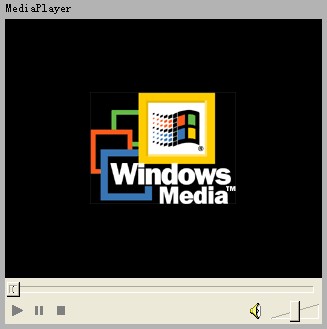
3.配置播放窗口界面
调用属性节点Property Node,配置播放窗口界面,如是控制条Controls、进度条PositionControls、状态栏StatusBar等。如下图所示:
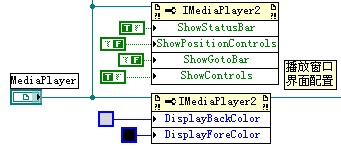
4.打开播放器
调用方法节点Invoke Node,使用Open方法,打开需要播放的媒体文件。如下图所示:

5.控制播放器动作
调用方法节点Invoke Node,控制播放器,如播放Play、暂停Pause、快进FastFoward、停止Stop等。如下图所示:
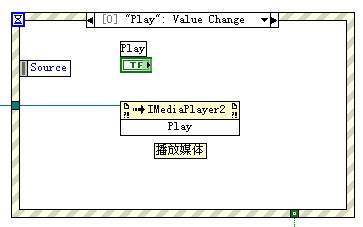
6.停止程序
关闭Reference,释放资源。
程序Front Panel如下图所示:
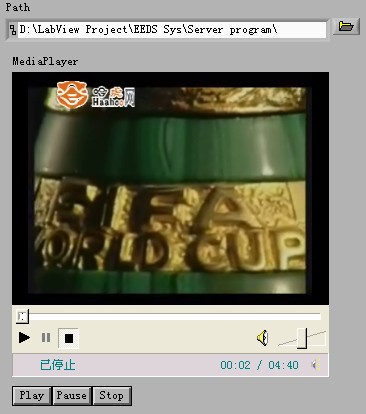
程序Block Diagram如下图所示:

以上篇幅介绍的是调用Windows Media Player SDK控件,事实上还有很多其它视频控件亦可完成视频控制,如RealPlay控件,Microsoft MultiMedia Control控件。下面再简单介绍LABVIEW调用Microsoft MultiMedia Control控件实现视频控制。
和上面一样,先插入Microsoft MultiMedia Control控件,然后配置播放按钮,操作播放器动作。具体步骤此处不做详细介绍。程序Front Panel如下图所示:
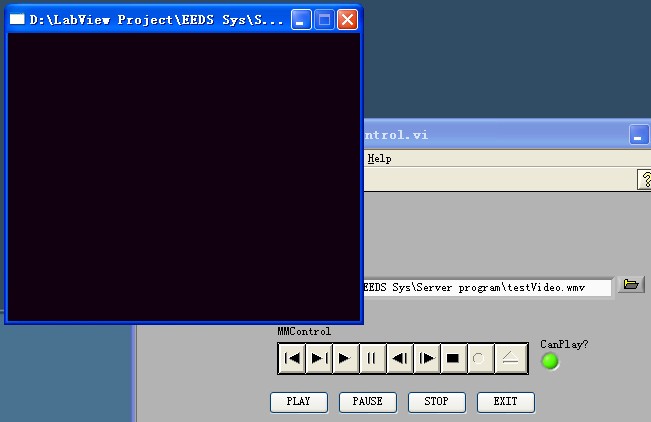
程序Block Diagram如下图所示:
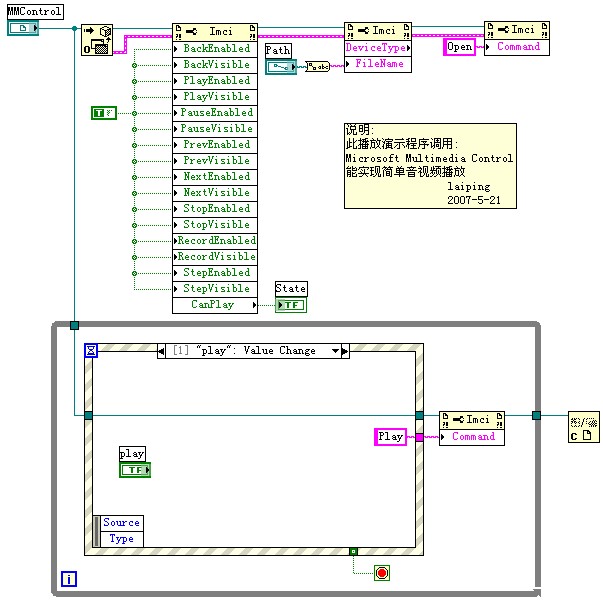
总结:
本文详细介绍了LABVIEW如何调用Windows Media Player SDK控件实现视频播放,另外也简单介绍了调用Microsoft MultiMedia Control控件的方法。二者主要区别在于前者的播放窗口内嵌于应用程序,后者的播放窗口以弹出式窗口实现媒体播放。























 1585
1585

 被折叠的 条评论
为什么被折叠?
被折叠的 条评论
为什么被折叠?








